Pokud používáte svůj systém, automaticky se připojí k jakékoli bezdrátové síti z mnoha aktivních bezdrátových sítí. K tomu dochází, když má systém možnost připojení k více než jedné dostupné bezdrátové síti. V takovém scénáři systém vybere bezdrátovou síť, která má přiřazenou nejvyšší prioritu. Vybraná bezdrátová síť nemusí být pro vás nejoptimálnější nebo možná nechcete, aby váš systém fungoval připojení k bezdrátové síti, která má výchozí nejvyšší prioritu z důvodu ochrany soukromí, zabezpečení a pomalého připojení atd. Tuto výchozí prioritu můžete změnit sami a nemusíte se nutně omezovat na výchozí bezdrátovou síť s nejvyšší prioritou. Toho lze dosáhnout provedením příslušného příkazu ve vašem systému.
Vezměte prosím na vědomí, že pokud při připojení k WiFi SSID zaškrtnete možnost připojit automaticky, priorita se automaticky nastaví na 1.
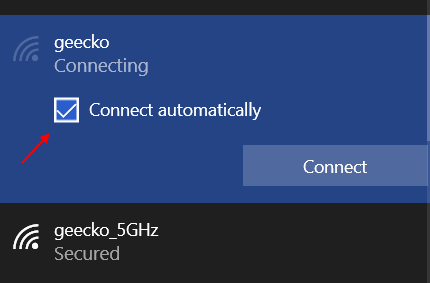
Následující kroky vám pomohou změnit prioritu bezdrátových sítí ve vašem systému:
Jak změnit prioritu WiFi sítě prostřednictvím CMD
Krok 1: Napište Příkazový řádek
nebo cmd na vyhledávací liště Windows. Klikněte pravým tlačítkem na Příkazový řádek zobrazené v horní části výsledků vyhledávání. Poté klikněte na Spustit jako administrátor ze seznamu.
Krok 2: V okně příkazového řádku zadejte následující příkaz:
netsh wlan zobrazit profily
lis Zadejte klíč. Nyní uvidíte všechna bezdrátová síťová připojení, která jsou propojena s vaším počítačem.
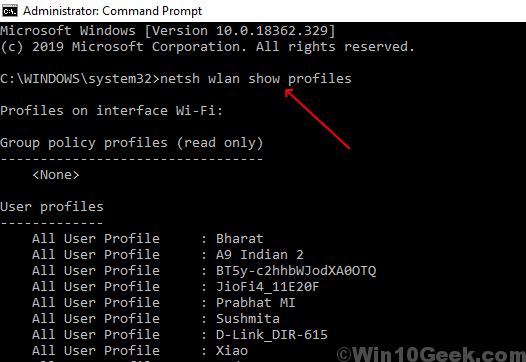
Krok 3: Připojení se zobrazí v pořadí. Pokud chcete toto pořadí změnit, budete muset do okna příkazového řádku napsat následující příkaz:
netsh wlan set profileorder name = "vaše WiFi jméno" interface = "Wi-Fi" priorita = 1

Pokud máte dlouhý seznam sítí, které pravidelně používáte, můžete také změnit prioritu všech z nich. K tomu budete muset změnit přednost hodnotu v kroku 3. Pokud tedy chcete nastavit síť tak, aby měla druhou nejlepší prioritu, budete muset zadat hodnotu priority jako 2.

Podle výše uvedených kroků můžete nyní vyladit prioritu několika bezdrátových sítí v systému Windows 10 podle svých potřeb a pohodlí.


